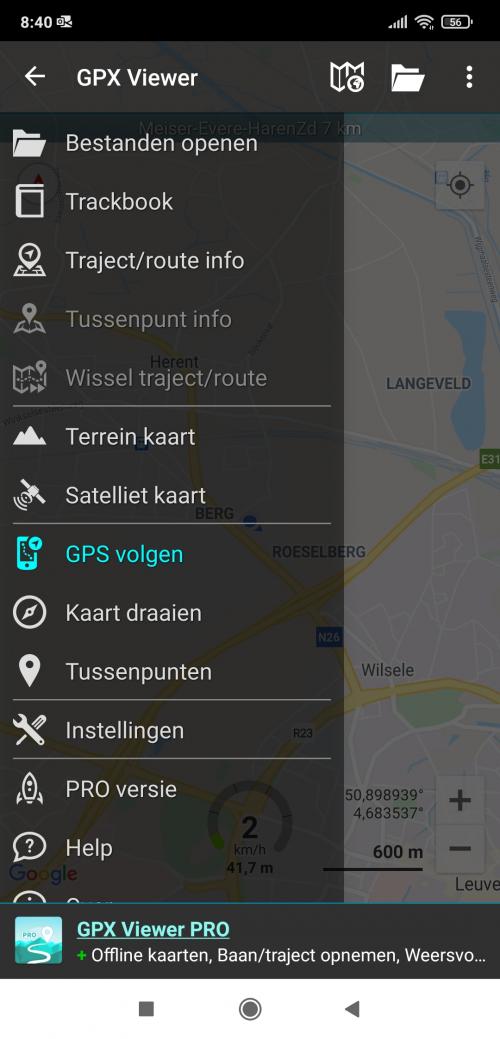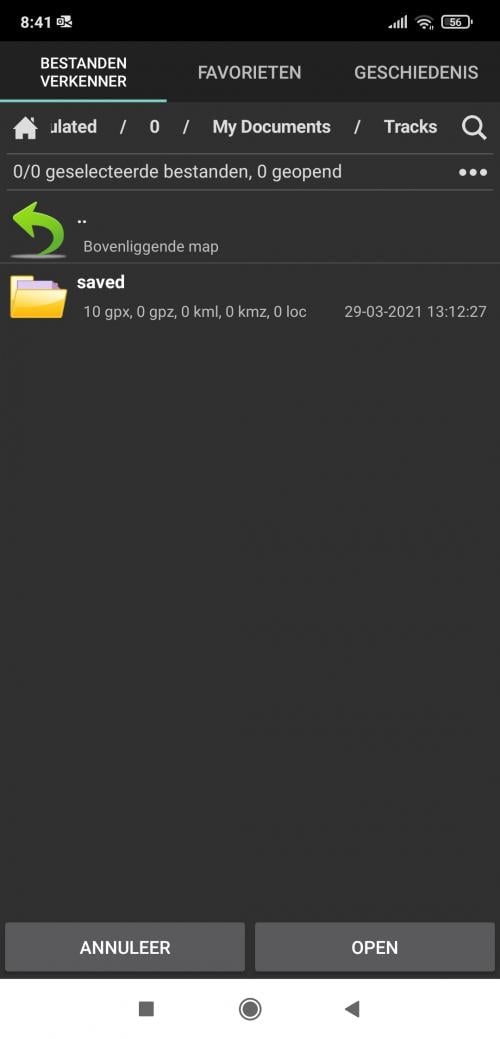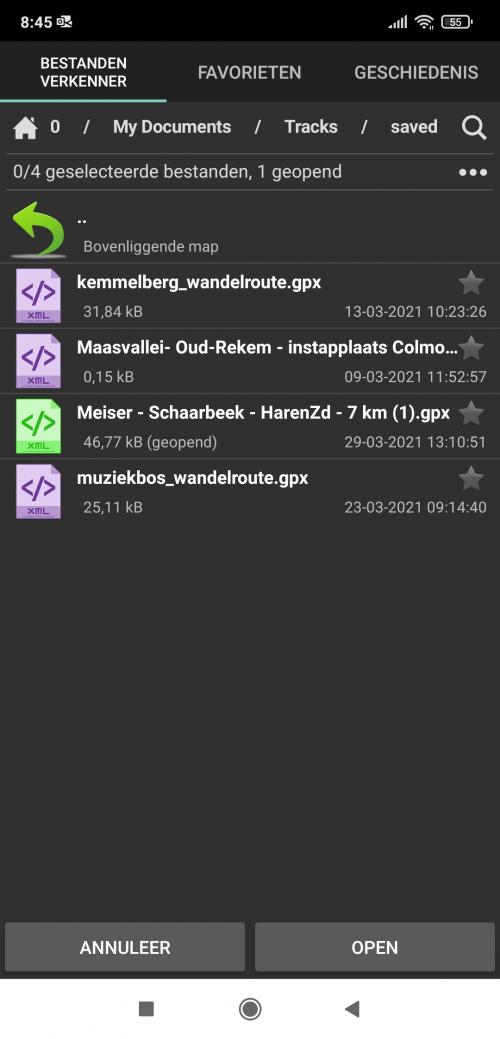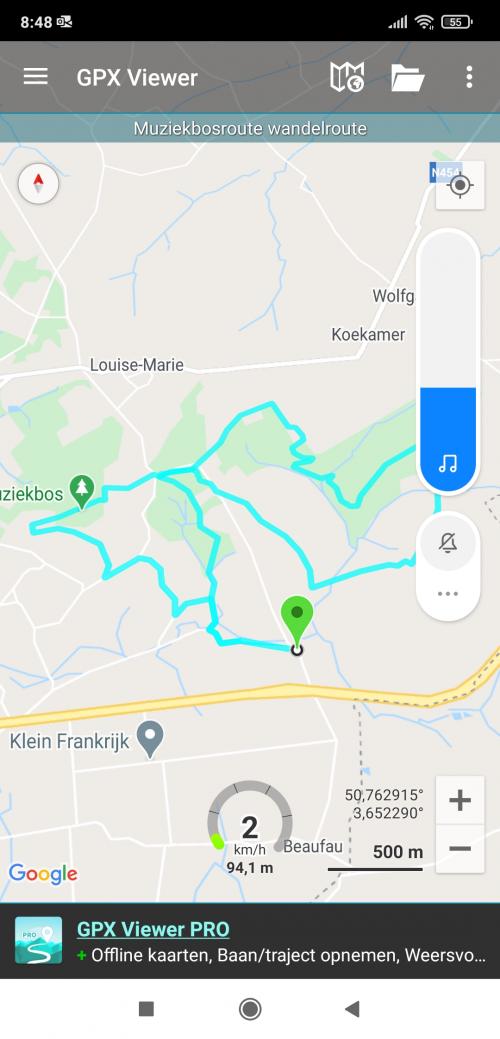Gpx voor beginners: wandelen en fietsen met de smartphone
Bij heel wat online wandel- en fietsroutes worden tegenwoordig ook gpx-bestanden aangeboden. Die kun je openen op je smartphone of op je wandel- of fietsgps en maken je uitstapjes véél eenvoudiger. Maar hoe werkt zo’n gpx-bestand precies? We leggen het je hieronder haarfijn uit:
Nooit meer verdwalen dankzij gpx
Als je een fiets- of wandelgps hebt, of een smartphone (of tablet) met gps-functie, dan kun je gpx gebruiken. Je downloadt het bestandje op je toestel en opent het vervolgens met een app. De meeste van die apps zijn gratis; je vindt er heel wat verschillende in de App Store (iOS) of Google Play Store (Android). Wij gebruiken hier als voorbeeld een van de eenvoudigste apps, genaamd GPX Viewer, voor Android.
Waar moet je rekening mee houden?
Hoelang duurt de wandeling?
Dit is natuurlijk belangrijk om te weten of je voldoende batterijcapaciteit hebt. Als je pakweg 5 uur op stap bent, permanent online, zul je merken dat je batterij flink wat capaciteit gebruikt heeft (naargelang van het soort smartphone kan dat korter of langer zijn!).
Kun/wil je online zijn tijdens de wandeling of niet?
Permanent online zijn tijdens je wandeling of fietstocht heeft één belangrijk voordeel: de kaart waarop je wandelt is bij veel gpx-viewers gewoon een stukje van Google Maps. Heel nauwkeurig en up-to-date, dus. Je verbruikt onderweg wel data, al valt dat allemaal wel mee.
Offline is het verhaal een beetje anders. Als je de app ‘GPX Viewer’ gebruikt moet je eerst thuis van Google Maps een kaartje downloaden, dat wat minder nauwkeurig kan zijn, al blijft het meer dan voldoende voor de meeste wandelingen. Ofwel ga je over naar een betere (betaalde) versie van je gpx-app en koop je kaartjes. Interessant als je veel op stap gaat of in het buitenland wandelt waar je met hoge kosten of weinig bereik wordt geconfronteerd.
Hoe start je?
Stap 1: Installeer de GPX Viewer. Ga hiervoor met je smartphone naar de Google Play Store of de App Store, geef GPX Viewer in bij de zoekfunctie en download de app.
Stap 2: Zoek vervolgens op je smartphone een wandel- of fietssite en download de gpx-file. Hier vind je een voorbeeld van een wandeling in Oost-Vlaanderen. Open de link en klik op ‘downloaden als gps-bestand’.
Ook in de wandelingen van ons Libelle Wandelpakket zit telkens een link naar een gpx-file. Die vind je door op de bijbehorende button te klikken. Klik daarna op de link naar het gpx-bestand en volg je de stappen zoals hier beschreven.
Stap 3: Start de wandeling niet meteen op, maar ga op je smartphone naar de app GPX Viewer. Klik linksboven.
Stap 4: Klik op ‘Bestanden openen’. In principe zie je in de map ‘Saved’ al je bewaarde gpx-files.
Stap 5: Kies (in ons voorbeeld) voor muziekbos_wandelroute. Lukt dit niet? Zie opmerking onder de foto’s*
Stap 6: De plek waar je staat, wordt aangeduid met een blauw bolletje, dat mee beweegt terwijl je de route wandelt of fietst. Wijk je van de route af, dan zie je dat meteen op de kaart. Als je niet op de wandelplek zelf staat, zie je natuurlijk ook geen bolletje, want dat staat op waar je nu bent. Het kan zelfs zijn dat het wandelkaartje verspringt naar je huidige locatie. Maar het werkt perfect als je ter plaatse bent.
*Opgelet: sommige smartphones zetten een gpx-file bij het downloaden automatisch om in een xml-file, die GPX Viewer niet kan lezen. De snelste oplossing is dan de gpx-file op je computer downloaden en hem als bijlage naar jezelf mailen. Klik op de file op je smartphone en je bent vertrokken.
Wat als je offline wilt werken?
Als je offline wilt werken, kun je twee dingen doen.
Ofwel: overschakelen naar de Pro-versie en betalen voor kaarten en (interessante) extra mogelijkheden. De kostprijs is soms heel beperkt: voor GPX Pro betaal je € 4,99. Soms zijn ze duurder en niet noodzakelijk beter. De kaarten zelf zitten in dezelfde prijsklasse.
Ofwel: een stukje kaart van Google Maps downloaden. Dat doe je zo:
- Start Google Maps op
- Geef de stad in die in de buurt van de wandeling ligt (in ons geval Ronse)
- Je hebt de mogelijkheid om dit kaartje op te slaan. In de meeste Maps-versies heb je onderaan gewoon een knop ‘opslaan’
- Je kunt nu offline werken voor een wandeling in dit gebied. Even testen? Zet alle dataoverdracht uit (ook wifi) en start de wandeling op in GPX Viewer. In principe moet je de kaart kunnen zien
Klaar om te vertrekken?
- Wandelzoektocht in Antwerpen: op stap met hoofdredactrice Karen en bompa Gaston
- Uitstap van de week: wandelen langs Brugs buitengoed
- Wandelen zonder blaren: tips voor lange staptochten
Volg ons op Facebook, Instagram, Pinterest en schrijf je in op onze nieuwsbrief om op de hoogte te blijven van alle nieuwtjes!